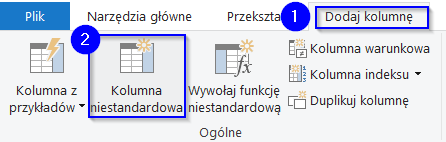Pokażę Ci jak zwrócić zawartości skoroszytu funkcją Excel.Workbook(). W innym poradniku na mojej stronie znajdziesz metody łączenie plików Excela w jedną spójną tabelę na bazie funkcji Excel.Workbook().
Wczytywanie plików do edytora Power Query
- Wykonaj wszystkie kroki opisane w tym poradniku, aby wczytać pliki z folderu do edytora Power Query
Po załadowaniu plików z folderu edytor Power Query powinien pojawić się w podobnej konfiguracji
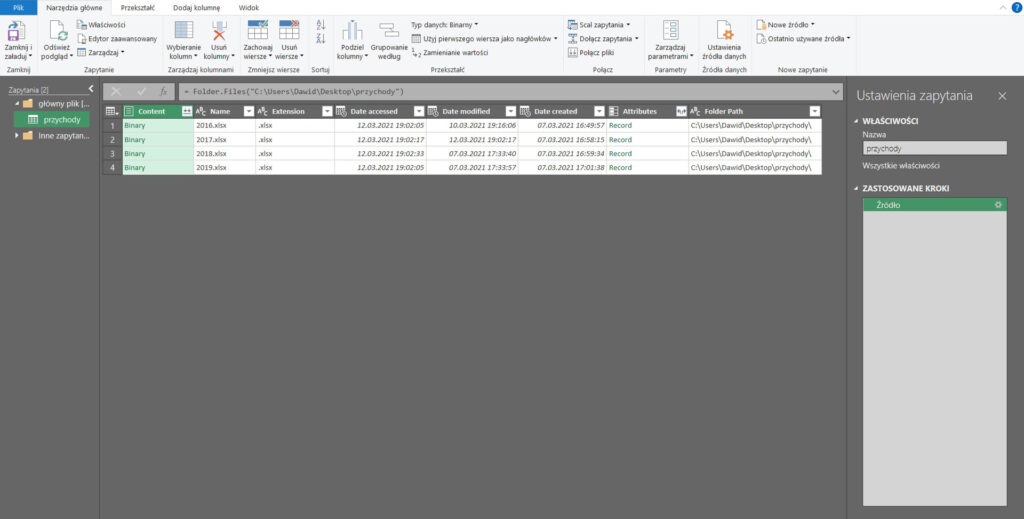
Zmiana nazwy kolumny
- Kliknij dwukrotnie LPM na nazwę kolumny [Name] i zamień jej nazwę na [nazwa pliku]
Usuwanie zbędnych kolumn
- Zaznacz z przyciśniętym CTRL kolumny: [nazwa pliku] i [Content].
- Następnie Kliknij PPM, na jakąś z zaznaczonych kolumn i wybierz opcję „usuń inne kolumny”. Kolumna [Content] zawiera zawartość plików
Zwracanie zawartości skoroszytu funkcją Excel.Workbook()
- Dodaj kolumnę niestandardową o nazwie „ex”
- w pasku formuły wpisz funkcję
Excel.Workbook([Content])Excel.Workbook(wskaż kolumnę zawierającą dane plików) Funkcja przekształca typ „Binarny” na typ „Table”. Power Query zwróci nam kolumnę [ex] z typem Table. Wewnątrz tej struktury są takie dane jak: nazwy arkuszy, źródła danych i inne informacje o plikach Excela.
Funkcja działa tylko na plikach Excel.

Rozwijanie danych z kolumny [ex]
- Kliknij w ikonę strzałek w prawym narożniku kolumny [ex], aby rozwinąć kolumny
- Zaznacz na liście danych wszystkie kolumny
- Odznacz opcję „Użyj oryginalnej nazwy jako prefiksu” (odznaczona opcja nie dodaje nazwy „ex.” przed nazwą każdej rozwiniętej kolumny. Zaznaczona opcja dodaję takowy tytuł)
- Zatwierdzić wybór przyciskiem „ok”
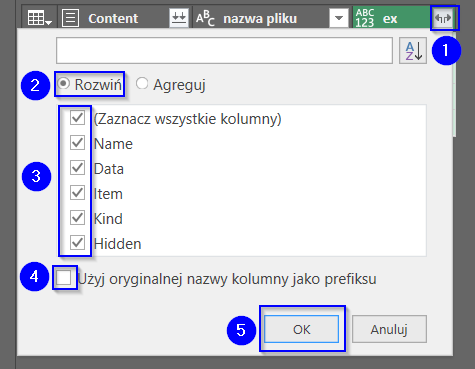
Opis kolumn utworzonych przez funkcję Excel.Workbook()
Name – zawiera nazwy arkuszy, tabel w zależności od wartości w kolumnie Kind
Kind – zawiera nazwy typów danych (Table, Sheet)
- Sheet – zawiera dane z arkuszy
- Table – zawiera dane tylko z formatowaniem typu Table
Hiddens – informuje, czy pobierane dane są danymi ukrytymi
Data – zawiera dane
Dane prezentują się następująco

Wybór metody łączenia plików
Na tym etapie należy dobrać odpowiednią metodą łączenia plików w spójną tabelę danych. Tabele w kolumnie [Data] mogą być niezgodne:
- nazwy kolumn mogą być:
- w różnych wierszach
- w różnych kolumnach
- niejednolite np. kolumny [imię i nazwisko] i [dane personalne] dotyczą tych samych danych, a tytuły kolumn są różne
- napisane różną wielkością liter
Jeżeli masz pewność, że tytuły kolumn we wszystkich plikach o tym samym przeznaczeniu są ułożone w tej samej kolejności to na tym etapie możesz rozwinąć dane.
Jeżeli nie jesteś pewny przetwarzanych przez siebie danych to musisz dobrać odpowiednią metodą łączenia plików.
Sprawdź w tych poradnikach jak połączyć pliki: